Подсветка клавиатуры - это полезная опция, которая позволяет пользователю легко видеть клавиши даже при плохом освещении. Однако, в некоторых ситуациях подсветка клавиатуры может быть раздражающей, например, при просмотре фильма или работы в темной комнате. В таких случаях удобно знать, как можно отключить подсветку клавиатуры на ноутбуке MSI.
Отключение подсветки клавиатуры на ноутбуке MSI - процесс простой и не требует особых технических навыков. Для этого вам понадобится перейти в настройки клавиатуры в системе управления ноутбуком и отключить соответствующую опцию.
Чтобы отключить подсветку клавиатуры на ноутбуке MSI, вам необходимо:
- Включить ноутбук и дождаться загрузки операционной системы.
- Нажать на клавишу Fn (Function) и удерживать ее. Обычно эта клавиша находится в левом нижнем углу клавиатуры и имеет цвет, отличный от остальных клавиш.
- После нажатия на клавишу Fn (Function) найдите кнопку с картинкой яркости или значком подсветки клавиатуры. Она обычно находится на клавишах F1-F12 и имеет такой же цвет, как и клавиша Fn (Function).
- Удерживайте клавишу Fn (Function) и нажмите клавишу с картинкой яркости или значком подсветки клавиатуры несколько раз, пока подсветка клавиатуры полностью не отключится.
После выполнения этих шагов подсветка клавиатуры на ноутбуке MSI будет отключена. Если вам потребуется включить подсветку клавиатуры вновь, повторно нажмите на кнопку с картинкой яркости или значком подсветки клавиатуры, удерживая клавишу Fn (Function).
Теперь вы знаете, как отключить подсветку клавиатуры на ноутбуке MSI. Следуйте указанным выше инструкциям и выбирайте, когда вам удобнее использовать функцию подсветки клавиатуры, а когда наоборот - отключить ее.
Способы отключить подсветку клавиатуры на ноутбуке MSI
Подсветка клавиатуры на ноутбуке MSI может быть полезной для работы в темных условиях, однако в некоторых случаях пользователю может потребоваться отключить ее. Вот несколько способов, как это можно сделать:
- Использование Fn-F10: на большинстве ноутбуков MSI кнопка Fn-F10 переключает подсветку клавиатуры между различными режимами, включая полное отключение.
- Через приложение SteelSeries Engine: если ваш ноутбук оснащен подсветкой клавиатуры SteelSeries, вы можете отключить ее, открыв приложение SteelSeries Engine и выбрав соответствующую опцию.
- Использование системных настроек: в некоторых моделях ноутбуков MSI можно отключить подсветку клавиатуры через системные настройки. Для этого откройте "Параметры", перейдите в раздел "Клавиатура" или "Устройства" и найдите опцию, связанную с подсветкой клавиатуры. Следуйте инструкциям, чтобы выключить подсветку.
- Обновление BIOS: в некоторых случаях отключение подсветки клавиатуры может потребовать обновления BIOS вашего ноутбука. Перейдите на официальный сайт MSI, найдите страницу поддержки для вашей модели ноутбука, загрузите последнюю версию прошивки BIOS и следуйте инструкциям для ее установки. После обновления BIOS вы сможете изменить настройки подсветки клавиатуры в специальном разделе настроек.
Выберите наиболее подходящий для вас способ отключения подсветки клавиатуры на ноутбуке MSI и наслаждайтесь работой в темных условиях без лишних отвлекающих элементов.
Как отключить подсветку клавиатуры через настройки операционной системы
Если вы хотите отключить подсветку клавиатуры на ноутбуке MSI, вы можете воспользоваться настройками операционной системы. Вот как это сделать:
Шаг 1: Откройте меню "Пуск" и выберите "Параметры".
Шаг 2: В окне "Параметры" выберите раздел "Система".
Шаг 3: В разделе "Система" выберите "Параметры устройства".
Шаг 4: В окне "Параметры устройства" выберите "Клавиатура" в левой панели.
Шаг 5: В правой части окна найдите опцию "Подсветка клавиатуры" и переключите ее в положение "Выключено".
Шаг 6: Закройте окно "Параметры устройства" и наслаждайтесь отключенной подсветкой клавиатуры на ноутбуке MSI.
Примечание: Внешние клавиатуры MSI могут иметь собственные программы для управления подсветкой клавиатуры. В таком случае, вам может потребоваться воспользоваться программой, предоставленной производителем.
Как отключить подсветку клавиатуры с помощью функциональной клавиши на ноутбуке MSI
На ноутбуках MSI, подсветка клавиатуры может быть очень полезной и стильной функцией, но в определенных условиях вы можете захотеть отключить ее. Например, если вы работаете в темном помещении или хотите сохранить заряд батареи.
Ноутбуки MSI обычно имеют функциональную клавишу для управления подсветкой клавиатуры. Эта клавиша может быть отмечена символом подсветки или значком солнца, расположенным на клавише F1, F2 или F3. Чтобы отключить подсветку, вам нужно выполнить следующие шаги:
- Найдите клавишу для управления подсветкой клавиатуры на клавиатуре ноутбука MSI. Обычно она расположена на самом верху клавиатуры.
- Удерживайте клавишу Fn (функция) на клавиатуре ноутбука и одновременно нажмите клавишу управления подсветкой. Возможно, вам также потребуется нажать на клавишу Fn и одну из клавиш F1, F2 или F3 (в зависимости от модели ноутбука MSI), чтобы активировать функциональные клавиши.
- Когда вы нажмете указанную комбинацию клавиш, подсветка клавиатуры должна быть выключена. Если на вашем ноутбуке MSI отображается значок на экране, это означает, что подсветка была успешно отключена.
Если вам нужно включить подсветку клавиатуры снова, просто выполните те же самые шаги, чтобы включить ее снова. У вас также могут быть другие способы управления подсветкой клавиатуры на ноутбуке MSI, поэтому рекомендуется ознакомиться с документацией или руководством пользователя для вашей конкретной модели ноутбука.
Помните, что эти инструкции относятся к ноутбукам MSI, и другие производители могут иметь разные методы отключения и включения подсветки клавиатуры. Если вы не можете найти клавишу или не можете отключить подсветку, рекомендуется обратиться к документации или службе поддержки производителя вашего ноутбука.
Как отключить подсветку клавиатуры с помощью ПО MSI Dragon Center
Шаг 1: Скачайте и установите MSI Dragon Center.
Перейдите на официальный сайт MSI и найдите раздел поддержки/драйверы. Введите модель вашего ноутбука и найдите соответствующий драйвер для MSI Dragon Center. Скачайте его и установите на свой ноутбук.
Шаг 2: Откройте MSI Dragon Center.
После установки запустите программу MSI Dragon Center. Вы должны найти ярлык этой программы на рабочем столе или в меню "Пуск". Запустите приложение, чтобы открыть его.
Шаг 3: Найдите раздел "SteelSeries Engine 3".
В главном окне MSI Dragon Center вы увидите различные вкладки и разделы. Откройте вкладку "Настройки системы" или аналогичную, где обычно находятся настройки клавиатуры и подсветки.
Шаг 4: Отключите подсветку клавиатуры.
Найдите вкладку "SteelSeries Engine 3" или похожий раздел, связанный с настройками клавиатуры. В этом разделе вы найдете опцию для включения и отключения подсветки клавиатуры. Выберите "Выкл." или аналогичную опцию, чтобы отключить подсветку клавиатуры на вашем ноутбуке MSI.
Шаг 5: Сохраните изменения и выйдите.
После отключения подсветки клавиатуры не забудьте сохранить изменения, нажав на соответствующую кнопку в MSI Dragon Center. Затем выйдите из программы.
Теперь подсветка клавиатуры на вашем ноутбуке MSI будет отключена. Если вам нужно включить подсветку клавиатуры в будущем, вы можете повторить эти шаги и выбрать соответствующую опцию в настройках MSI Dragon Center.
Как отключить подсветку клавиатуры при включении/перезагрузке ноутбука MSI
Подсветка клавиатуры на ноутбуке MSI может быть полезной при работе в темной комнате или на вечеринке, но иногда пользователи предпочитают отключить ее, чтобы сэкономить заряд батареи или для других причин. В этой статье будет описано, как отключить подсветку клавиатуры при включении/перезагрузке ноутбука MSI.
1. Включите или перезагрузите ноутбук MSI.
2. Во время загрузки нажмите и удерживайте клавишу Del (или другую клавишу, которая открыает BIOS-меню) для входа в BIOS.
3. В BIOS-меню найдите и выберите вкладку Advanced (Расширенные).
4. Перейдите в подраздел настроек клавиатуры или подсветки.
5. Найдите параметр, отвечающий за подсветку клавиатуры при включении/перезагрузке, обычно называемый Keyboard Backlight (Подсветка клавиатуры) или Backlit Keyboard (Клавиатура с подсветкой).
6. Измените значение параметра на Off (Отключено) или Disabled (Отключено).
7. Сохраните изменения и выйдите из BIOS-меню, нажав на клавишу Esc или следуя инструкциям на экране.
8. Перезагрузите ноутбук MSI и убедитесь, что подсветка клавиатуры больше не включается автоматически.
Отключение подсветки клавиатуры при включении/перезагрузке ноутбука MSI может отличаться в зависимости от модели ноутбука и версии BIOS. Если вы не можете найти соответствующий параметр в вашем BIOS-меню, рекомендуется обратиться к руководству пользователя ноутбука или связаться с технической поддержкой MSI для получения дополнительной информации и помощи.
Как отключить подсветку клавиатуры в BIOS ноутбука MSI
Некоторые пользователи ноутбуков MSI могут испытывать неудобство от встроенной подсветки клавиатуры, особенно при работе в темных помещениях или желании сэкономить заряд батареи. В таких случаях можно отключить подсветку клавиатуры через BIOS.
Чтобы отключить подсветку клавиатуры в BIOS ноутбука MSI, следуйте этим шагам:
- Перезагрузите ноутбук и нажмите клавишу Delete или F2 (зависит от модели) во время загрузки системы, чтобы войти в BIOS.
- Используйте стрелки на клавиатуре для выбора вкладки "Advanced" (Дополнительно).
- Найдите опцию "Keyboard Backlight" или "Keyboard Illumination" (подсветка клавиатуры) и выберите ее.
- Измените значение с "Enabled" (Включено) на "Disabled" (Отключено).
- Нажмите клавишу F10, чтобы сохранить изменения и выйти из BIOS.
После перезагрузки ноутбука подсветка клавиатуры должна быть отключена. Если вам понадобится включить ее снова, просто повторите описанные выше шаги и измените значение с "Disabled" на "Enabled".
Отключение подсветки клавиатуры в BIOS ноутбука MSI может быть полезным для сохранения энергии, а также при работе в условиях, требующих минимальной яркости, например, при просмотре фильмов или чтении в темноте.